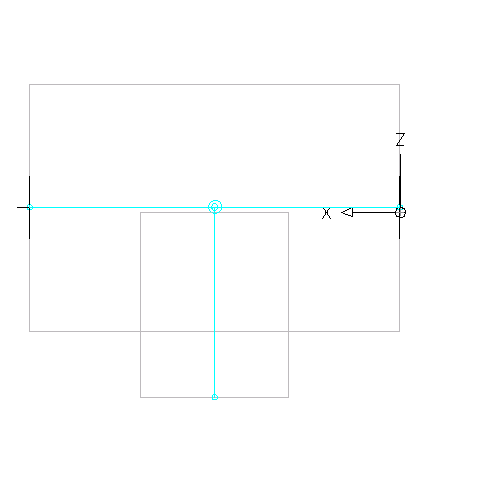모형을 완성하고 미리보기 이미지를 생성했으면 삽입 동작을 정의합니다. 여기에는 자동 배치 중에 소프트웨어에서 사용되는 자르기 길이 및 배치 점이 포함됩니다. 자르기 길이는 부속이 런에 배치되기 위해 연결 세그먼트가 잘리는 거리를 정의합니다.
- 부품 브라우저에서
 을(를) 클릭합니다.
을(를) 클릭합니다. 옵션 대화상자가 표시됩니다.
- 필요에 따라 사용자 크기 조정 플래그 및 부품 숨기기 플래그를 선택하거나 선택을 취소합니다.
이러한 설정에 대한 설명은 파라메트릭 부품의 부품 삽입 동작을 참고하십시오.
- 자동 배치 플래그를 선택하여 자동 배치를 설정하고 확인을 클릭합니다.
부품 브라우저에서 데이터 자동 배치가 모델링 폴더에 추가되고 자르기 길이 점이 모델링 영역의 모형에 표시됩니다.
- 다음을 클릭하여 모형 뷰를 평면도로 변경합니다.

 .
.
명령행에서 다음 명령을 실행합니다.
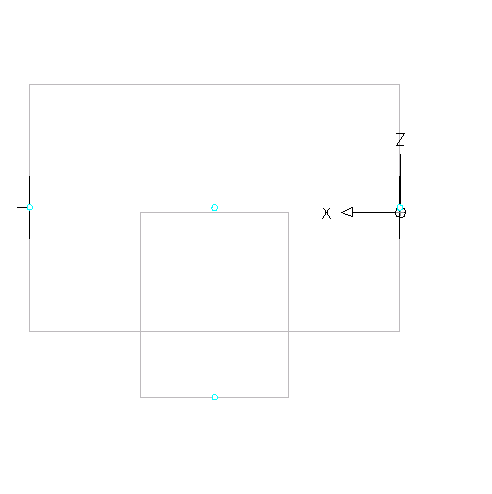
- 부품 브라우저에서 데이터 자동 배치를 확장하고 배치 데이터를 마우스 오른쪽 버튼으로 클릭한 다음 자르기 길이 추가를 클릭합니다. 주: 도면에 파라메트릭 부품을 배치할 때 구성요소가 올바르게 잘리도록 하려면 왼쪽에서 오른쪽, 아래쪽에서 위쪽의 특정 순서로 부품의 자르기 길이를 정의해야 합니다.
자르기 길이의 시작과 끝을 선택하라는 메시지가 표시됩니다. 티 부속의 자동 배치에 필요한 자르기 길이 3개에 대해 이 단계를 반복합니다.

- 첫 번째 자르기 길이를 정의합니다.
자르기 길이 1의 시작으로 메인덕트의 중심에 있는 점을 선택합니다. 자르기 길이 1의 끝으로 메인덕트의 왼쪽 끝에 있는 점을 선택합니다.
- 두 번째 자르기 길이를 정의합니다.
자르기 길이 2의 시작으로 메인덕트의 중심에 있는 점을 선택합니다. 자르기 길이 2의 끝으로 메인덕트의 오른쪽 끝에 있는 점을 선택합니다.
- 세 번째 자르기 길이를 정의합니다.
자르기 길이 3의 시작으로 분기의 맨 위(메인덕트의 중심)에 있는 점을 선택합니다. 자르기 길이 3의 끝으로 분기의 맨 아래에 있는 점을 선택합니다.
선택한 점 사이에 자르기 길이 선이 표시됩니다.
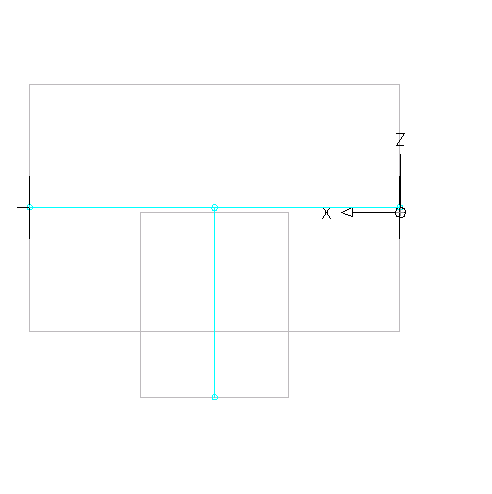
- 첫 번째 자르기 길이를 정의합니다.
- 부품 브라우저에서 배치 데이터를 마우스 오른쪽 버튼으로 클릭하고 배치 점 선택을 클릭합니다.
모형에서 한 점을 선택하라는 메시지가 표시됩니다. 이 점은 연결 세그먼트가 논리적 경로를 따라 확장될 경우 교차하는 위치입니다. 배치 점은 추가 명령을 사용하여 자동 배치 중에 부속이 도면에 추가될 때 부속의 삽입점으로 사용됩니다.
- 메인덕트의 중심에 있는 자르기 길이 점을 선택합니다.
선택한 위치에 배치 점이 표시됩니다.